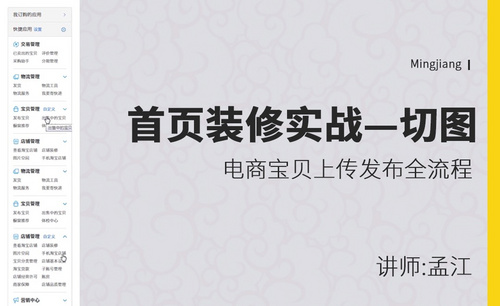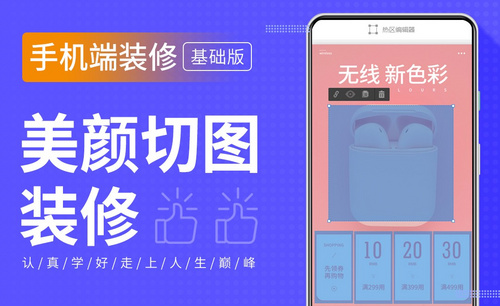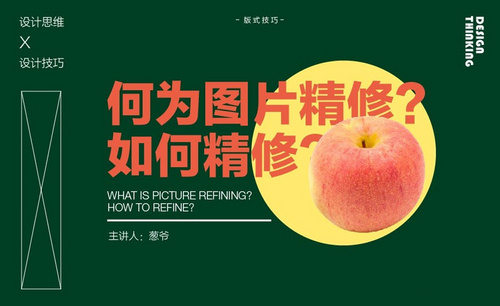修图
PS是一款功能强大的图像编辑软件,说的通俗一点,大家都知道它能修图或者P图,日常中让大家熟知它的,可能就是对人像进行精修,爱美的人士基本都会使用它。关于它的功能不仅仅只局限于这些。那我们就来看看常用的修图方法有哪些?
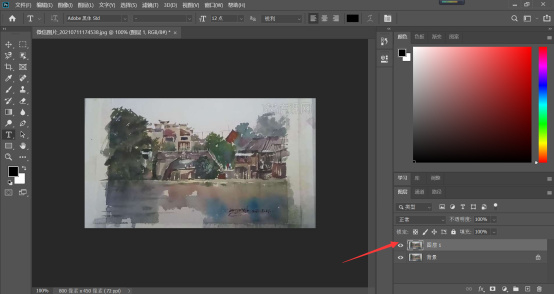
PS常用的修图方法?
PS是一款功能强大的图像编辑软件,说的通俗一点,大家都知道它能修图或者P图,日常中让大家熟知它的,可能就是对人像进行精修,爱美的人士基本都会使用它。关于它的功能不仅仅只局限于这些。那我们就来看看常用的修图方法有哪些?
步骤如下:
1.首先打开PS软件,插入图片后,最基础的步骤一定要Ctrl+J复制图层,这是为了备份便于编辑修改图片。
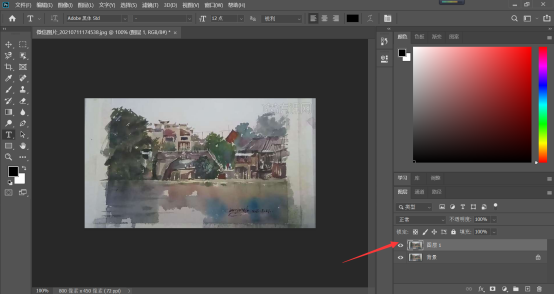
2.观察图片,我们会发现图片有点暗。这种情况点击菜单栏中的【图像】,打开下拉列表,点击调整,选择色相饱和度。
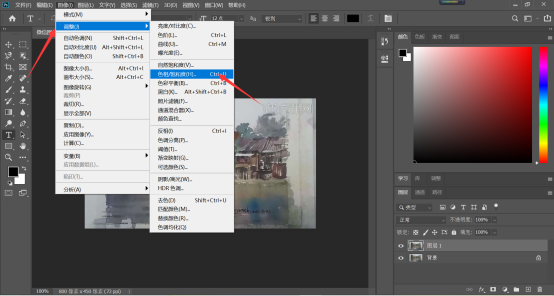
3.在【色相/饱和度】的编辑窗口里,观察图片拖动三角滑块进行调整图片颜色。
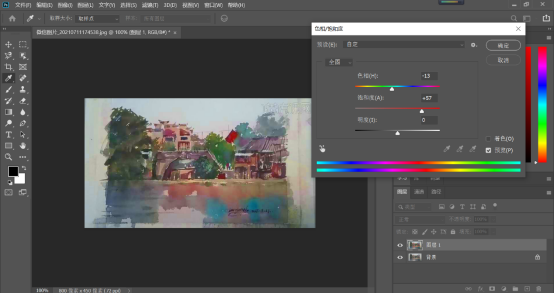
4.接着如果该图片有水印,你不想要,即可选择【修复工具】,可以去除图片中带有的水印和一些其他多余的物体。
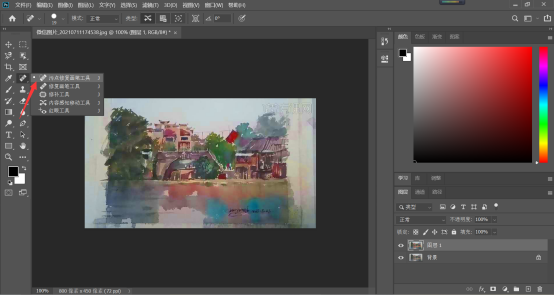
5.点击【污点修复画笔工具】,涂抹于有水印的地方,再次松开,你就会发现水印没了,如图所示。
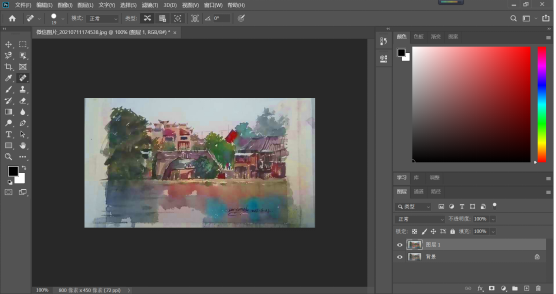
6.选择菜单栏中的【滤镜】,在下拉列表里选择模糊,可以对图片的画质进行一定的修复。
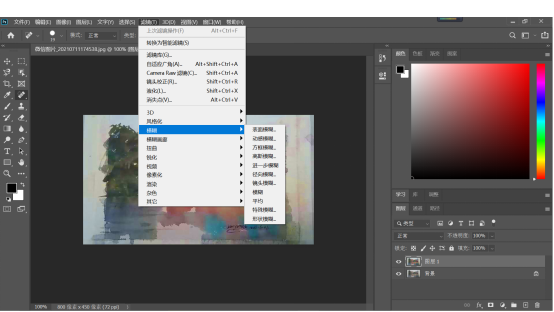
7.还是在【滤镜】的下拉列表里,点击液化,则可以对图片进行推拉、扭曲、收缩等等操作。
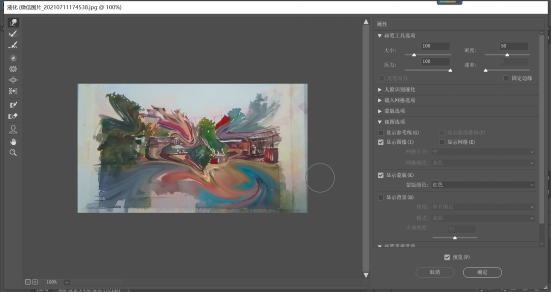
等等关于PS软件修图的方法还有很多很多,需要我们使用PS的时候一点点去探索,并且你想要熟练的使用它的技能,就得多多练习。
本篇文章使用以下硬件型号:联想小新Air15;系统版本:win 10;软件版本:Adobe Photoshop 2020。
使用PS修图技巧分享!
大家在网上购物的时候看到商品的详情页都是经过修图之后的,显得很高级,在修这些图片的时候大多数设计师都会使用到PS这个软件,它里边包含很多功能,大家看棕色皮鞋使用PS修图技巧分享,里边有一些基础知识的使用。
1、【打开】PS软件,【拖入】原图素材和抠图后的图层,在背景图层上方添加【黑白】图层,再添加【曲线】图层。再在皮鞋图层上添加【黑白】图层,填充黑色后,使用白色【画笔工具】擦出鞋底部分。
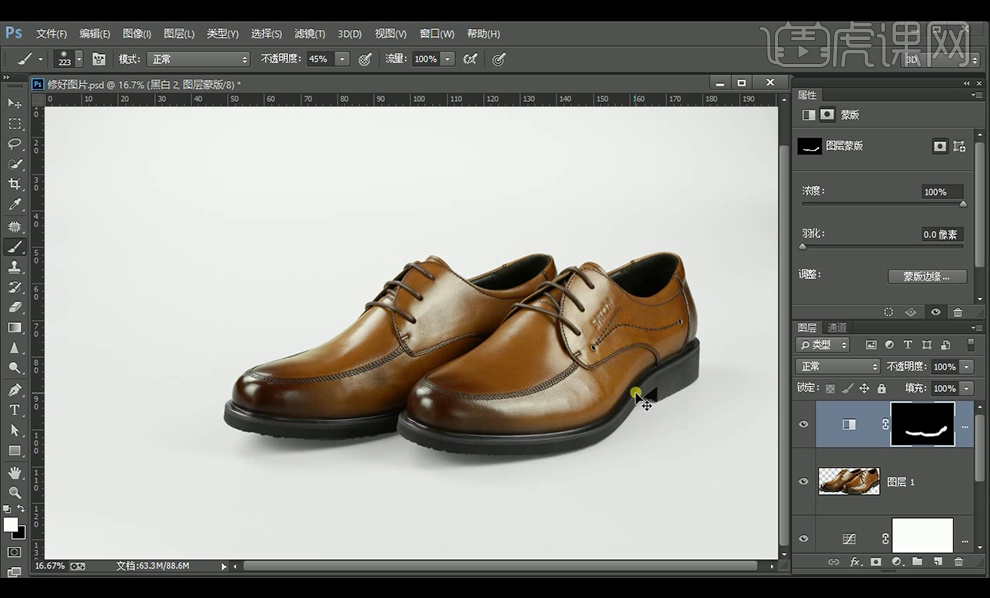
2、【新建】图层,【Ctrl+单击缩览图】调出选区,再【Alt+Delete】填充前景色50%灰色,【Ctrl+D】取消选区,图层模式改为【柔光】,添加【黑白图层】查看明暗关系。
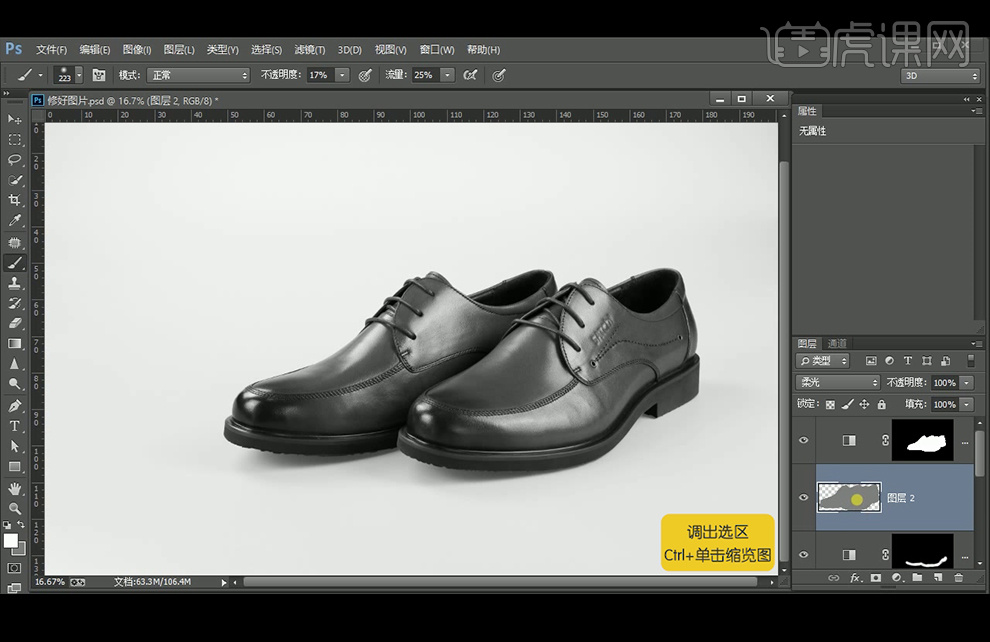
3、选择白色【画笔工具】涂抹亮部。再次调出皮鞋选区,【新建】图层,再次填充50%灰色,图层模式改为【柔光】,使用【画笔工具】涂抹高光。

4、再次调出皮鞋选区,【新建】图层,再次填充50%灰色,图层模式改为【柔光】,【加深工具】调整暗部,【减淡工具】调整亮部。将三层中性灰编组命名。
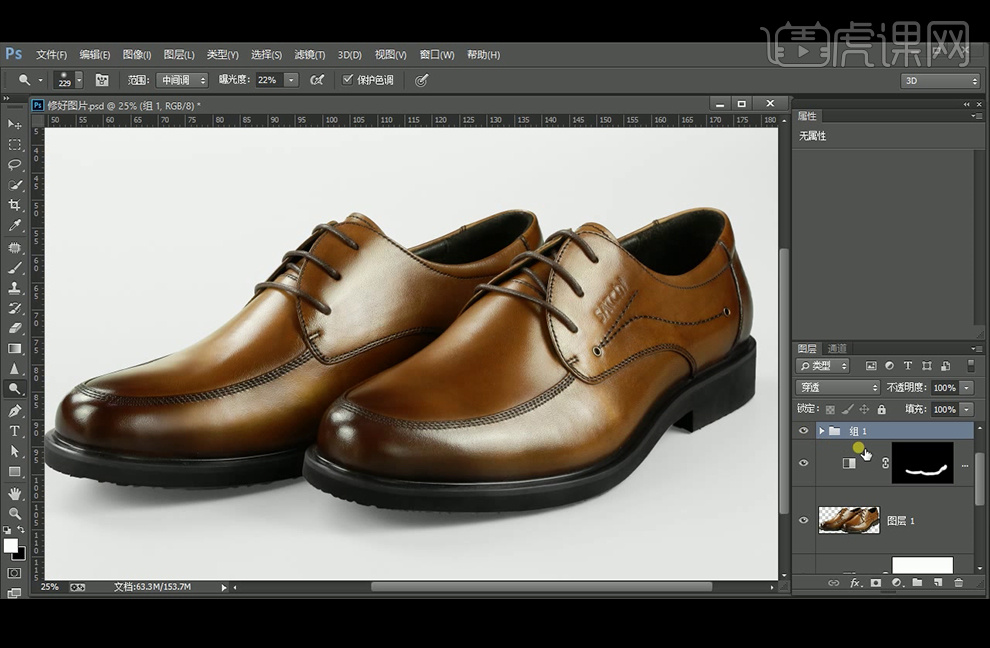
5、使用【色阶】【可选颜色】图层调整,【Ctrl+Shift+Alt+E】盖印图层。图层模式改为【线性光】,选【滤镜】-【其他】-【高反差保留】,设置如下。

6、最终比对的效果如下。

我们清楚的看到了棕色皮鞋使用PS修图前后的对比,修之后的图片光泽度更高,更亮眼!
本篇文章使用以下硬件型号:联想小新Air15;系统版本:win10;软件版本:Photoshop CC2017。